ホームページ >システムチュートリアル >Windowsシリーズ >Win10 Home Edition にローカル ポリシー オプションがない場合に管理者権限を有効にする方法
Win10 Home Edition にローカル ポリシー オプションがない場合に管理者権限を有効にする方法
- WBOYWBOYWBOYWBOYWBOYWBOYWBOYWBOYWBOYWBOYWBOYWBOYWB転載
- 2024-01-05 11:59:48891ブラウズ
Win10 ホーム バージョン システムを使用すると、多くのユーザーがローカル ポリシー グループがないという問題に遭遇します。これは、コンピューターにローカル ポリシー グループを有効にするための設定がないためです。この機能を有効にする設定を入力してから、普通に使えます。
Win10 Home Edition 管理者権限はローカル ポリシーなしで有効になります
1. これは、システムがこの機能を有効にしないためで、自分で有効にすることができます。
まず、デスクトップに新しいテキスト ドキュメントを作成し、そこに次のコードを入力します。
pushd "%~dp0"
dir /b C:\Windows\servicing\Packages\Microsoft-Windows-GroupPolicy-ClientExtensions-Package~3*.mum >List.txt
dir /b C:\Windows\servicing\Packages\Microsoft-Windows-GroupPolicy-ClientTools-Package~3*.mum > >List.txt
for /f %%i in ('findstr /i . List.txt 2^ >nul') do dism /online /norestart /addlpackage:"C:\Windows\servicing\Packages1%%i"
一時停止

2. 上のファイルをクリックし、下の [名前を付けて保存] を選択します。
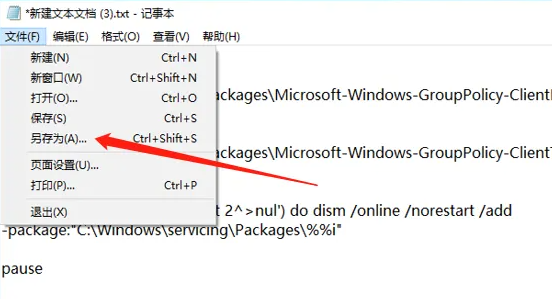
3. サフィックス「.bat」を追加し、「」を選択します。 「すべてのファイル」の下の「
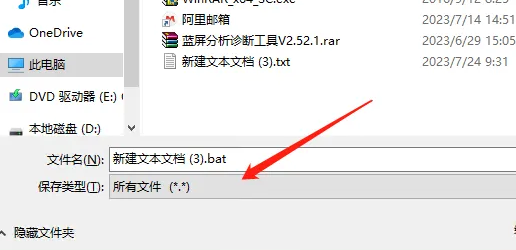
4. 保存したプログラムをダブルクリックして実行すれば完了です。
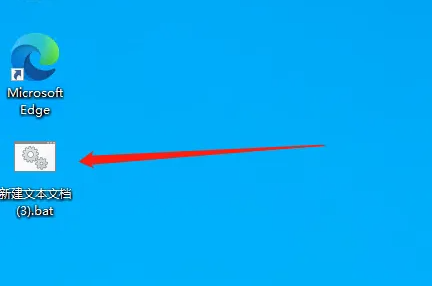
以上がWin10 Home Edition にローカル ポリシー オプションがない場合に管理者権限を有効にする方法の詳細内容です。詳細については、PHP 中国語 Web サイトの他の関連記事を参照してください。

